标签:python版本 iter pip python3 注意 efault 使用 资源 原因
首先声明几点:
安装tensorflow是基于Python的,并且需要从Anaconda仓库中下载。
所以我们的步骤是:先下载Anaconda,再在Anaconda中安装一个Python,(你的电脑里可能本来已经装了一个Python环境,但是Anaconda中的Python是必须再装的),然后再下载安装tensorflow。
因为anaconda支持的python版本与TensorFlow支持的python版本不一致可能会导致安装出错,因此下载时候一定不能下载最新版本的anaconda,要先查询下tensorflow支持python哪个版本再下。
tensorflow 目前支持Python 2.7和3.5版本。
Anaconda对应的python版本号:
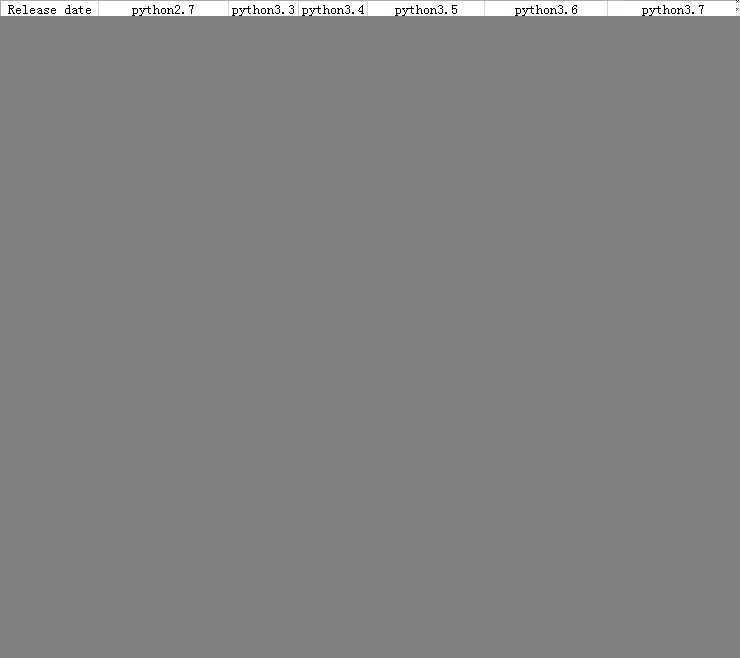
所以我安装的是:Anaconda3-4.0.0-Windows-x86_64.exe和Python3.5。
这部分可以作为参考,因为看到一些博客上说,有的因为版本不匹配安装失败了,至少我这两个版本是安装成功了。
一,安装Anaconda
从官网下载:https://www.anaconda.com/download/
官网下载起来很慢,国内清华镜像网站:https://mirrors.tuna.tsinghua.edu.cn/anaconda/archive/
默认安装即可。注意此处:
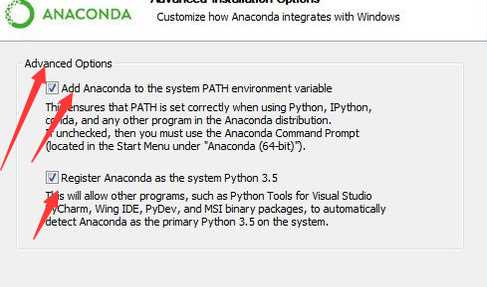
进入windows中的命令模式,运行cmd:
输入:conda --version 检测anaconda环境是否安装成功
二,安装Tensorflow
安装Tensorflow,在Anaconda Prompt中输入:conda create -n tensorflow python=3.5
一般情况下下载会很慢,大概率会失败,因为一般默认链接的都是国外镜像地址,下载肯定很慢。
改一下链接镜像的地址:打开安装好的Anaconda中的 Anaconda Prompt,
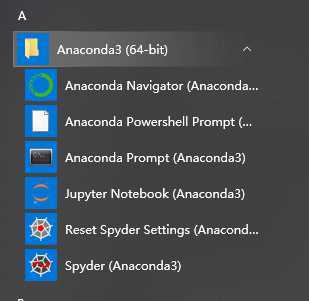
然后输入:
conda config --add channels https://mirrors.tuna.tsinghua.edu.cn/anaconda/pkgs/free/
conda config --set show_channel_urls yes
这两行代码用来改成连接清华镜像的。
打开C:\Users\Administrator\.condarc文件:
删除两行代码:
ssl_verify: true
- defaults
然后在Anaconda Prompt中输入:conda create -n tensorflow python=3.5
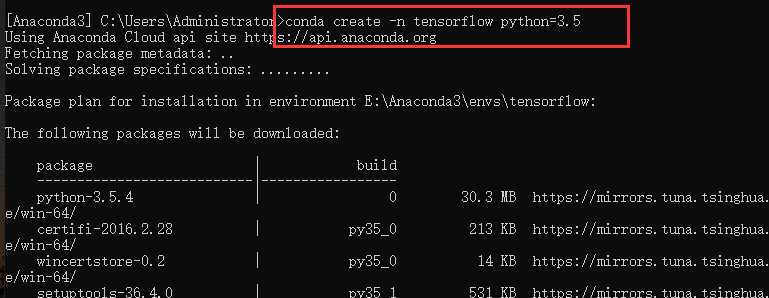
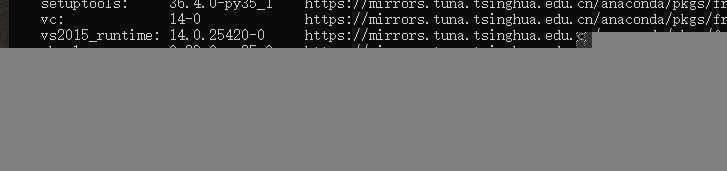
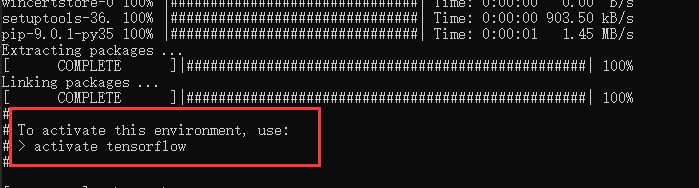
如果有多次安装不成功的情况,在安装成功的那一次会提示:
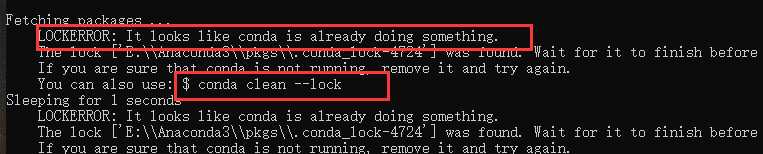
只需要按照提示指令,清理缓冲即可。
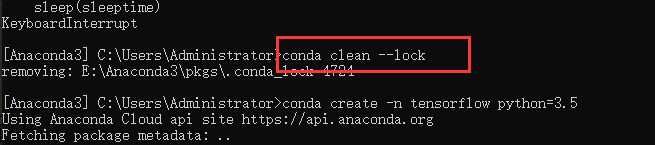
输入activate tensorflow,切换了,就代表安装成功了。

我们要安装的是CPU版本,那么在命令下紧接着输入:
pip install -i https://pypi.tuna.tsinghua.edu.cn/simple tensorflow


这一步如果出现:

因为pip的版本需更新,安装提示输入指令即可。
与安装步骤无关的话: 安装CPU版本的时候,博主参考的博客使用的下面这条命令: pip install -i https://pypi.tuna.tsinghua.edu.cn/simple/https://mirrors.tuna.tsinghua.edu.cn/tensorflow/windows/cpu/tensorflow-1.1.0-cp35-cp35m-win_amd64.whl 运行后会发现报错: You must give at least one requirement to install (see "pip help install")
原因是install 后面没有参数,也就是说没有给想要安装的包
可能是因为后面的网站链接写错了,或者是网站的资源搬迁了。到资源网站上检查一下,修改成正确的资源地址即可。
这里当然是因为网站地址搬迁了,使用
pip install -i https://pypi.tuna.tsinghua.edu.cn/simple tensorflow
就可以了。
三,测试
在Anaconda Prompt窗口中输入: python
进入python后依次输入:
import tensorflow as tf
sess = tf.Session()
原因是因为numpy版本不对应。
但是在CMD界面是不能进行版本替换的。需要在Python的编辑器中,我是在PyCharm中。
但是这与Tensorflow的安装已经没有关系了。
在PyCharm中,需要使用我们anaconda中的Python,不能使用电脑里面安装的Python环境。
然后输入指令:pip install numpy==1.16.0 即可。
测试代码时出现没有模块的情况,进行下载模块即可。
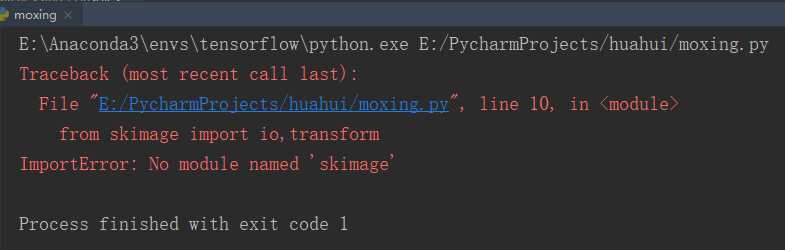
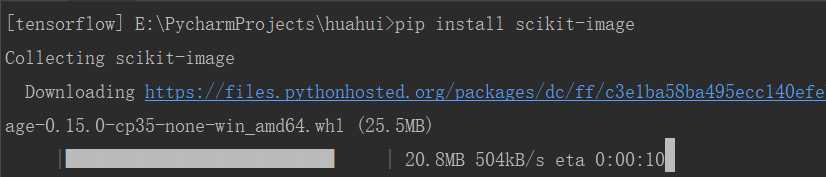
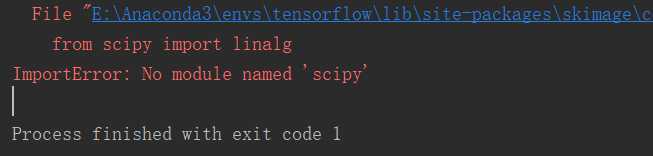
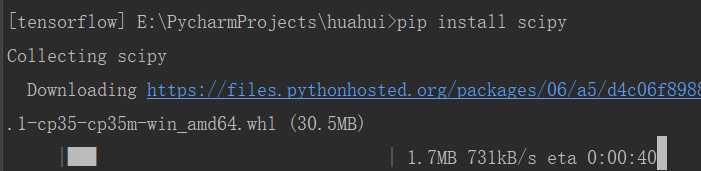
标签:python版本 iter pip python3 注意 efault 使用 资源 原因
原文地址:https://www.cnblogs.com/ming-4/p/11516728.html